Windows 10
Sử dụng Cortana để đồng bộ thông báo giữa Android và máy tính Windows 10
Trợ lý ảo Cortana là một trong số tính năng mới được tích hợp trên Windows 10. Người dùng Windows 10 cũng có thể sử dụng Cortana để tắt, khởi động lại máy tính của mình. Thêm nữa, nếu muốn hiện thông báo từ điện thoại Android trên máy tính Windows 10 của mình, người sử dụng cũng có thể có thể sử dụng trợ lý ảo Cortana để đồng bộ các thông báo.
Trong bài viết dưới đây Quản trị mạng sẽ hướng dẫn bạn các bước để đồng bộ thông báo giữa Android và máy tính Windows 10 bằng trợ lý ảo Cortana.

Đồng bộ thông báo giữa thiết bị Android và máy tính Windows 10 bằng Cortana
Để đồng bộ các thông báo giữa Android và máy tính Windows 10 bằng phương pháp dùng trợ lý ảo Cortana, bạn thực hành theo một số bước dưới đây:
1. Trên thiết bị Android, bạn truy cập Google Play Store để tìm, tải và cài đặt phần mềm Cortana.
Ngoài ra bạn có thể tải Cortana về thiết bị Android và cài đặt tại đây.
2. Tiếp theo mở phần mềm Cortana mà bạn vừa tải về trên thiết bị Android, tìm và nhấn chọn biểu tượng hình răng cưa ở góc trên cùng bên trái, chọn Settings .
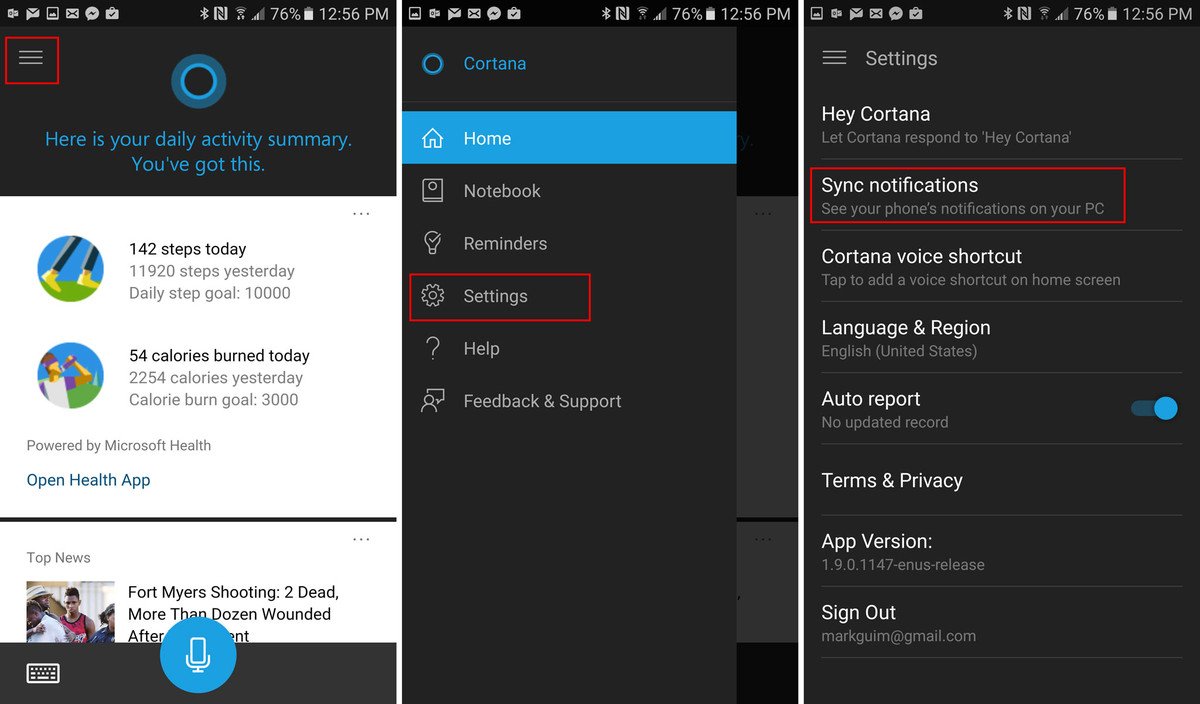
3. Nhấn chọn Sync Notifications và kích hoạt các thông báo mà bạn muốn hiện trên máy tính Windows 10.

Bạn có thể kích hoạt tất cả những thông báo bằng phương pháp chọn các tùy chọn: Missed call notifications , Incoming message notifications , Low battery notifications , và App notifications .
Nếu kích hoạt đồng bộ các thông báo ứng dụng, bạn cũng đều có thể tùy chỉnh các phần mềm mà bạn muốn đồng bộ. Trong quá trình thiết lập, thiết bị Android sẽ đòi hỏi quyền cấp phép để truy cập thông báo trên Cortana.
Các thông báo cuộc gọi nhỡ hay có tin nhắn đến,…. sẽ có hiện trên máy tính Windows 10 của bạn cùng tên điện thoại Android ở phía trên.
Tham khảo thêm một số bài viết dưới đây:
- Tại sao đã vô hiệu hóa nhưng Cortana vẫn chạy trên nền background?
- Hướng dẫn vô hiệu hóa Cortana trên bản cập nhật Windows 10 Anniversary Update
- Sử dụng Cortana để tắt hoặc khởi động lại Windows 10 như ra sao?
Chúc các bạn thành công!
Từ khóa bài viết: cortana, đồng bộ thông báo android với windows 10, nhận thông báo android trên windows 10, sử dụng cortana, kích hoạt cortana, vô hiệu hóa cortana
Bài viết Sử dụng Cortana để đồng bộ thông báo giữa Android và máy tính Windows 10 được tổng hợp sưu tầm và biên tập bởi nhiều user – Sửa máy tính PCI – TopVn Mọi ý kiến đóng góp và phản hồi vui lòng gửi Liên Hệ cho chúng tôi để điều chỉnh. Xin cảm ơn.

 Tuyển Dụng
Tuyển Dụng
 Chuyên Nghiệp trong phục vụ với hơn 20 Kỹ thuật IT luôn sẵn sàng tới tận nơi sửa chữa và cài đặt ở Tphcm. Báo giá rõ ràng. 100% hài lòng mới thu tiền.
Chuyên Nghiệp trong phục vụ với hơn 20 Kỹ thuật IT luôn sẵn sàng tới tận nơi sửa chữa và cài đặt ở Tphcm. Báo giá rõ ràng. 100% hài lòng mới thu tiền.









